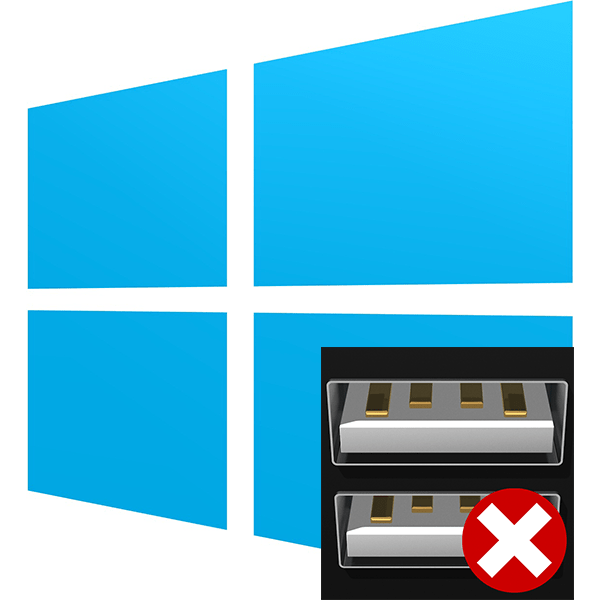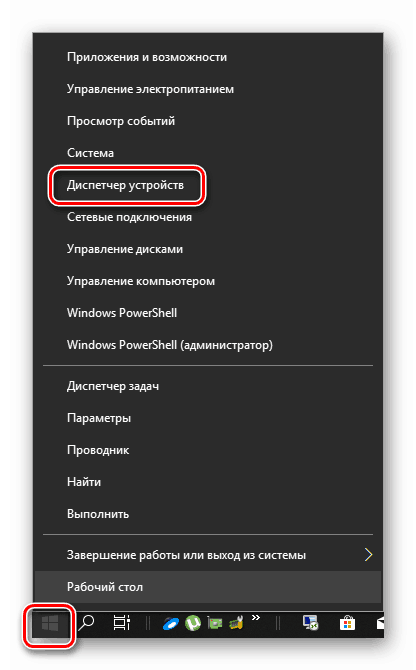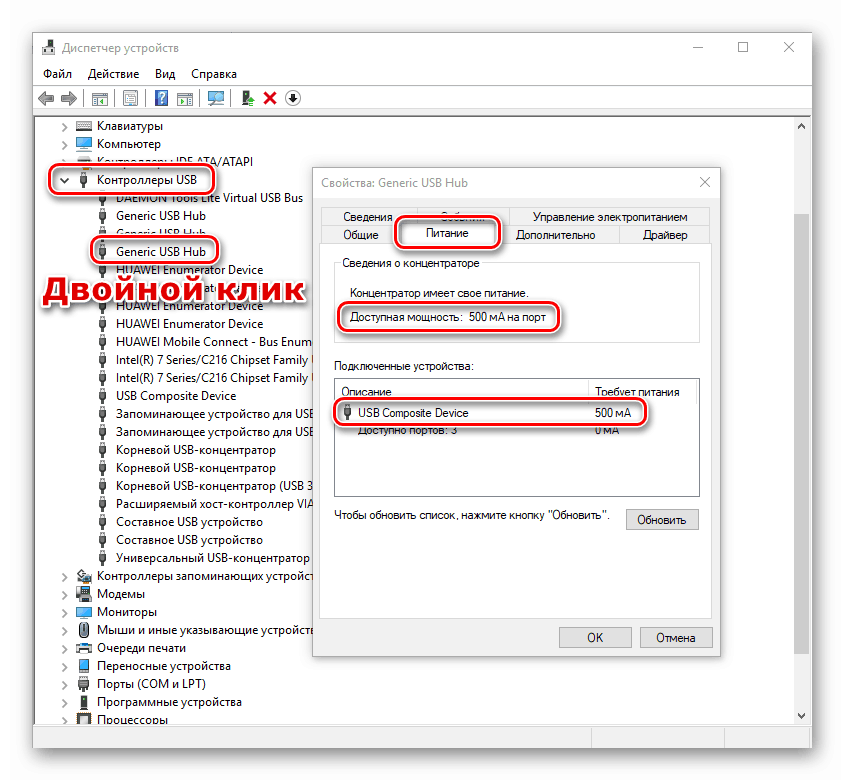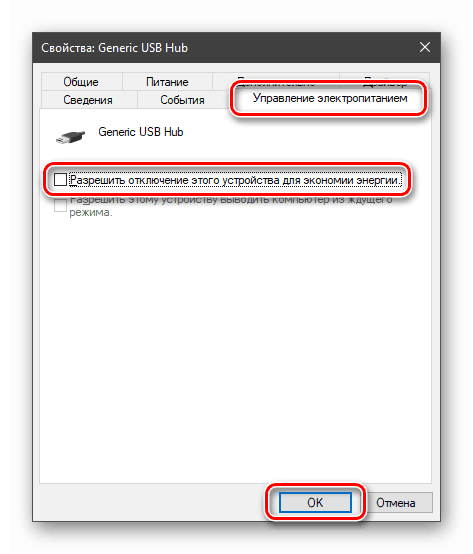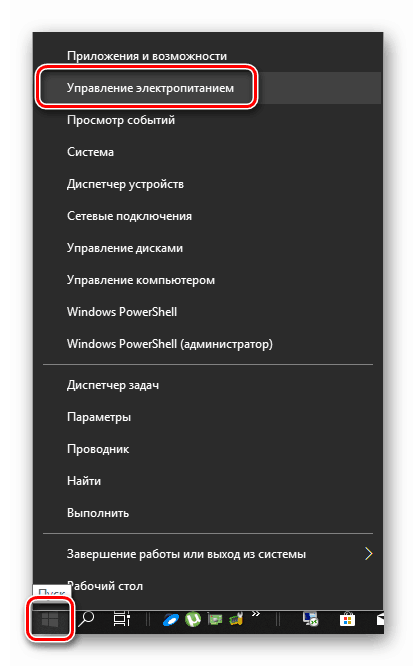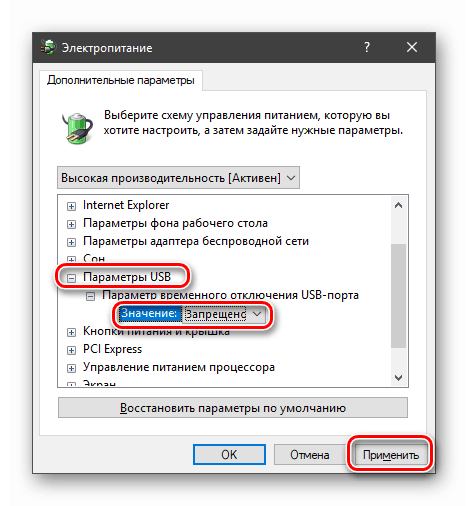Rozwiąż błąd "Niepowodzenie żądania deskryptora urządzenia USB" w systemie Windows 10
Urządzenia podłączone do portów USB pojawiły się już dawno temu, zastępując wolniejsze i mniej wygodne standardy. Aktywnie korzystamy z dysków flash, zewnętrznych dysków twardych i innych urządzeń. Często podczas pracy z tymi portami występują błędy systemowe, które uniemożliwiają dalsze korzystanie z urządzenia. O jednym z nich - "Nie udało się poprosić o deskryptor urządzenia USB" - porozmawiamy w tym artykule.
Treść
Błąd uchwytu USB
Ten błąd informuje nas, że urządzenie podłączone do jednego z portów USB zwróciło błąd i zostało wyłączone przez system. W tym samym czasie jest wyświetlany w "Menedżerze urządzeń" jako "Nieznany" z odpowiednim dopiskiem.
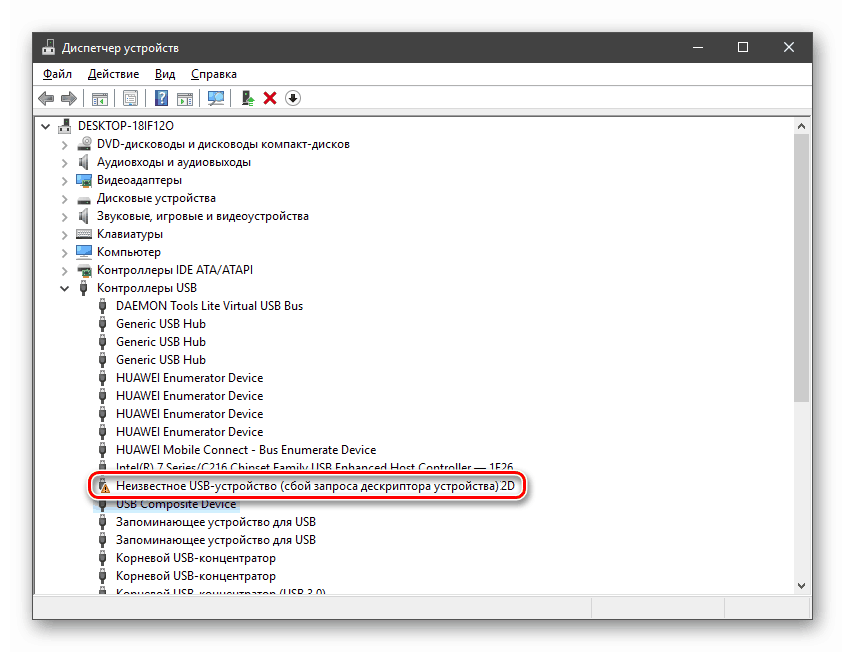
Przyczyny takiego zestawu awarii - od braku zasilania po awarię portu lub samego urządzenia. Następnie analizujemy wszystkie możliwe scenariusze i podajemy sposoby rozwiązania problemu.
Powód 1: Awaria urządzenia lub portu
Przed przystąpieniem do identyfikacji przyczyn problemu należy się upewnić, że działa złącze i podłączone do niego urządzenie. Robi się to po prostu: musisz spróbować podłączyć urządzenie do innego portu. Jeśli zadziałało i nie ma więcej błędów w "Dispatcherze" , oznacza to, że gniazdo USB jest wadliwe. Musisz również wziąć znany dobry dysk flash i podłączyć go do tego samego gniazda. Jeśli wszystko jest w porządku, to samo urządzenie nie działa. 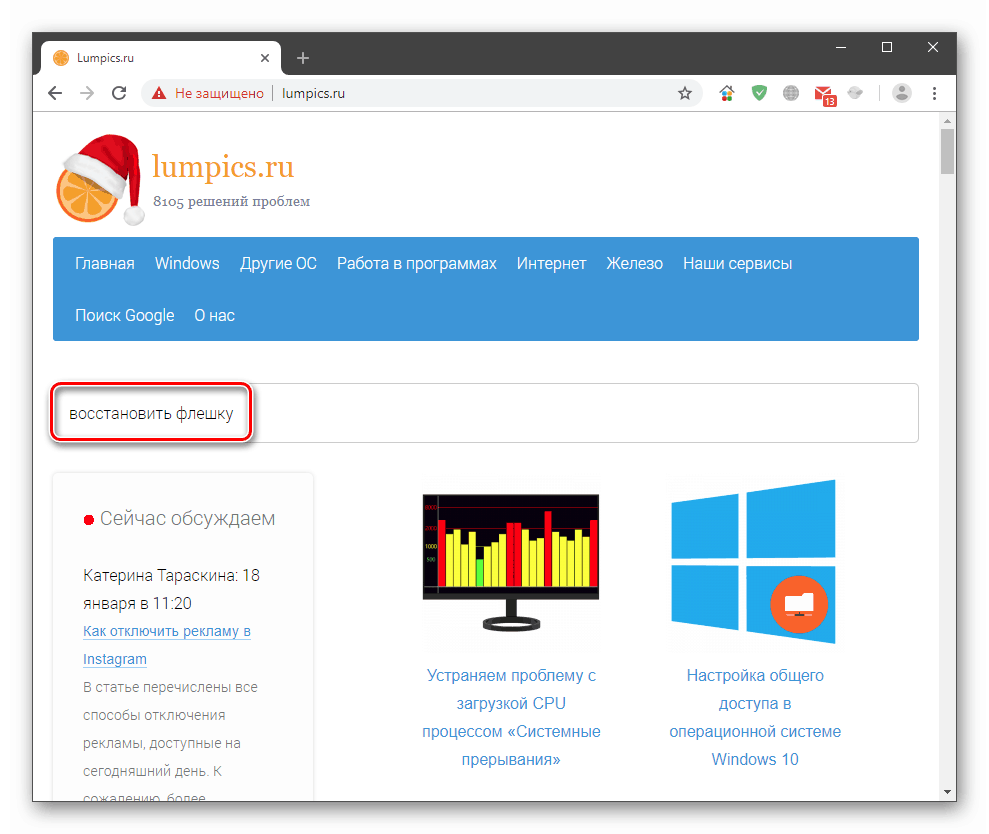
Problem z portami rozwiązuje się tylko po skontaktowaniu się z centrum serwisowym. Możesz spróbować przywrócić pamięć flash lub wysłać ją na składowisko. Instrukcje odzyskiwania można znaleźć na naszej stronie internetowej, przechodząc do strony głównej i wpisując w polu wyszukiwania zapytanie "przywróć dysk flash".
Powód 2: Brak mocy
Jak wiadomo, do działania każdego urządzenia wymaga prądu. Dla każdego portu USB przydzielany jest określony limit zużycia, którego nadmiar prowadzi do różnych awarii, w tym omówionych w tym artykule. Najczęściej dzieje się tak podczas korzystania z koncentratorów (rozgałęźników) bez dodatkowej mocy. Sprawdź limity i natężenia przepływu w odpowiednim urządzeniu systemowym.
- Kliknij prawym przyciskiem myszy przycisk "Start" i przejdź do "Menedżera urządzeń" .
![Przejdź do Menedżera urządzeń za pomocą przycisku Start w systemie Windows 10]()
- Otwieramy gałąź z kontrolerami USB. Teraz musimy przejść przez wszystkie urządzenia po kolei i sprawdzić, czy limit mocy nie został przekroczony. Kliknij dwukrotnie nazwę, przejdź do zakładki "Moc" (jeśli takowa istnieje) i spójrz na liczby.
![Sprawdzanie dopuszczalnych limitów poboru mocy portów USB w Menedżerze urządzeń systemu Windows 10]()
Jeśli suma wartości w kolumnie " Wymagana moc" jest większa niż "Dostępna moc" , musisz odłączyć dodatkowe urządzenia lub podłączyć je do innych portów. Możesz także spróbować użyć splittera z dodatkową mocą.
Powód 3: Technologie oszczędzania energii
Ten problem występuje głównie na laptopach, ale może być obecny na stacjonarnych komputerach z powodu błędów systemowych. Faktem jest, że "oszczędzanie energii" działa w taki sposób, że gdy brakuje zasilania (bateria jest martwa), niektóre urządzenia mogą zostać wyłączone. Możesz to naprawić w tym samym "Menedżerze urządzeń" , a także odwiedzając sekcję ustawień zasilania.
- Idź do "Dispatchera" (zob powyżej), otwórz już znaną gałąź z USB i ponownie przejrzyj całą listę, sprawdzając jeden parametr. Znajduje się on na zakładce "Zarządzanie energią" . Obok pozycji wskazanej na zrzucie ekranu usuń zaznaczenie i kliknij OK .
![Wyłącz zamknięcie urządzenia USB, aby oszczędzać energię w Menedżerze urządzeń systemu Windows 10]()
- Wywołaj menu kontekstowe, klikając prawym przyciskiem myszy przycisk "Start" i przejdź do "Zarządzanie energią".
![Przejdź do zarządzania energią z menu kontekstowego systemu w systemie Windows 10]()
- Przejdź do "Zaawansowane opcje zasilania".
![Przełącz na zaawansowane opcje zasilania w systemie Windows 10]()
- Kliknij link ustawień obok aktywnego schematu, naprzeciwko którego znajduje się przełącznik.
![Przejdź do ustawiania aktywnego schematu zasilania w systemie Windows 10]()
- Następnie kliknij "Zmień zaawansowane ustawienia zasilania".
![Przełącz na zaawansowane ustawienia zasilania w systemie Windows 10]()
- Całkowicie otwórz gałąź z parametrami USB i ustaw wartość "Forbidden" . Kliknij "Zastosuj" .
![Zapobiegaj czasowemu wyłączaniu portu USB w systemie Windows 10]()
- Uruchom ponownie komputer.
Powód 4: ładunek elektrostatyczny
Przy dłuższym użytkowaniu komputera, elektryczność statyczna gromadzi się na jego elementach, co może prowadzić do wielu problemów, włącznie z uszkodzeniem komponentów. Możesz zresetować statykę w następujący sposób:
- Wyłącz samochód.
- Wyłącz klucz zasilania na tylnej ścianie. Z laptopa wyjmujemy baterię.
- Wyjmij wtyczkę z gniazdka.
- Przytrzymaj przycisk zasilania (włączony) przez co najmniej dziesięć sekund.
- Odwróć wszystko i sprawdź wydajność portów.
Aby zminimalizować ryzyko wystąpienia elektryczności statycznej, pomoże to uziemienie komputera.
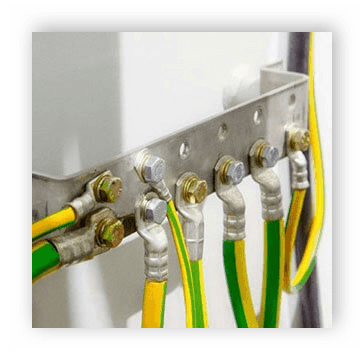
Więcej szczegółów: Właściwe uziemienie komputera w domu lub mieszkaniu
Powód 5: Nieudane ustawienia systemu BIOS
BIOS - oprogramowanie układowe - pomaga systemowi wykryć urządzenie. Jeśli się nie powiedzie, mogą wystąpić różne błędy. Rozwiązaniem jest tutaj zresetowanie ustawień do wartości domyślnych.

Więcej szczegółów: Jak zresetować ustawienia BIOS-u
Powód 6: Kierowcy
Sterowniki pozwalają systemowi operacyjnemu "komunikować się" z urządzeniami i kontrolować ich zachowanie. Jeśli taki program jest uszkodzony lub go brakuje, urządzenie nie będzie działać normalnie. Możesz rozwiązać problem, próbując ręcznie zaktualizować sterownik dla naszego "Nieznanego urządzenia" lub wykonując kompleksową aktualizację za pomocą specjalnego programu.
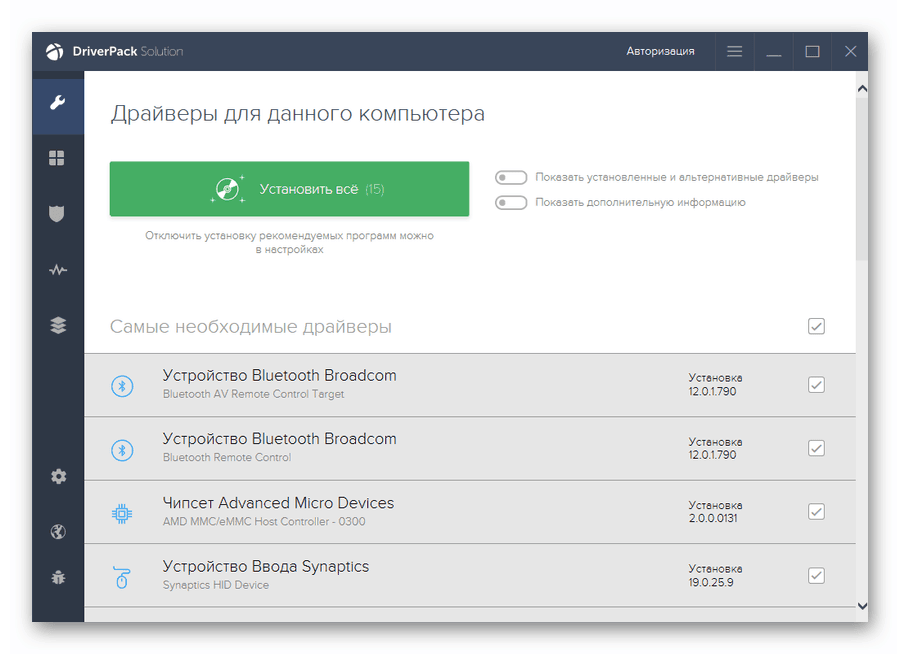
Więcej szczegółów: Jak zaktualizować sterowniki w systemie Windows 10
Wniosek
Jak widać, przyczyny awarii deskryptora USB są dość liczne, a w zasadzie mają one podstawę elektryczną. Ustawienia systemowe mają również znaczny wpływ na normalne działanie portów. Jeśli jednak nie możesz rozwiązać problemu samodzielnego wyeliminowania przyczyn, powinieneś skontaktować się ze specjalistami, lepiej odwiedzić warsztaty podczas osobistej wizyty.